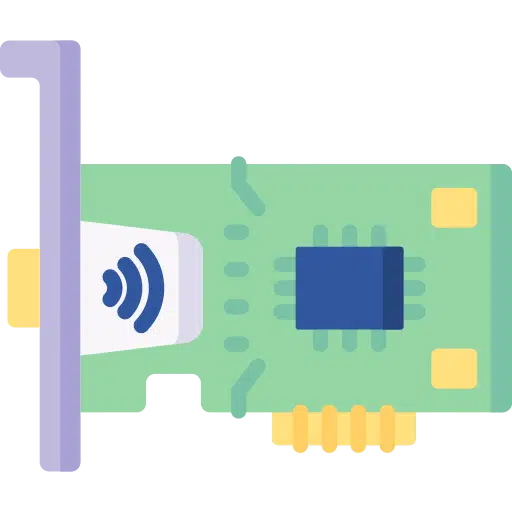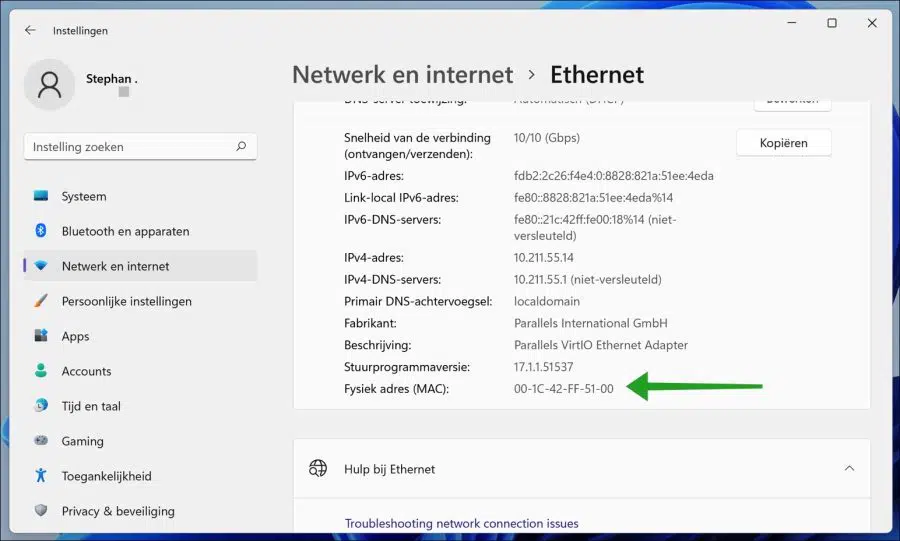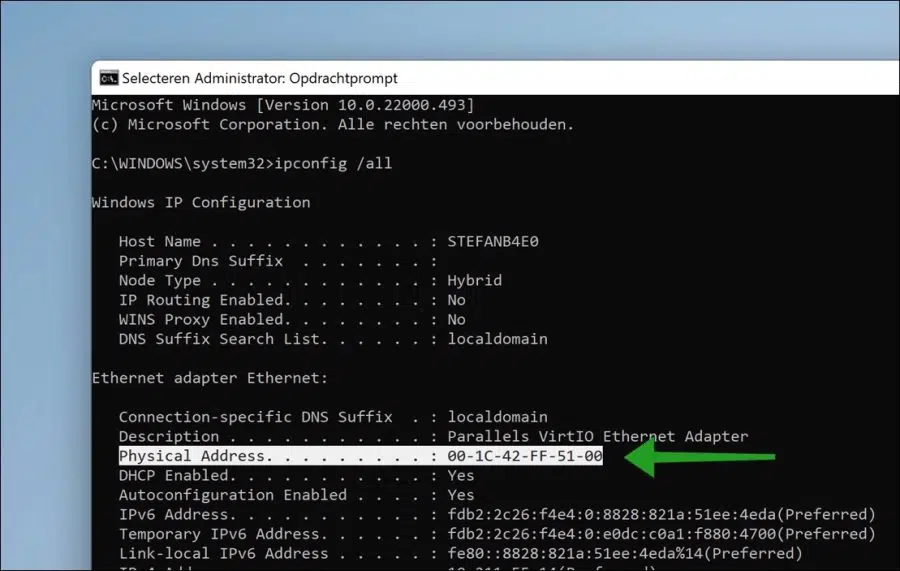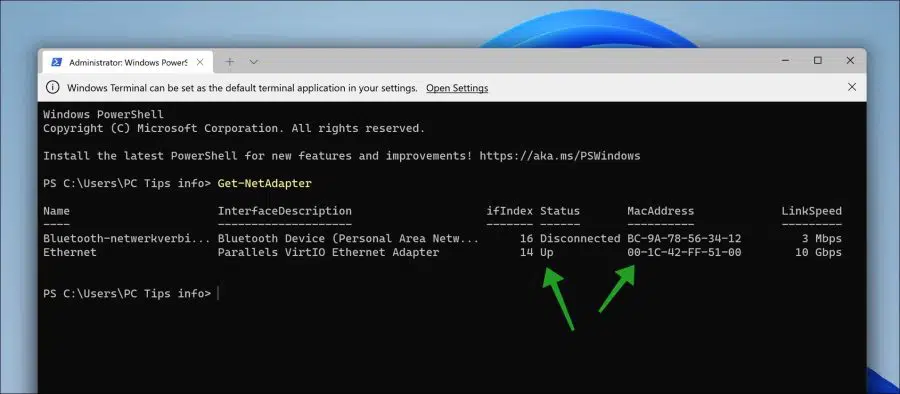Si vous travaillez au bureau ou à la maison, tous les ordinateurs du réseau ont une chose en commun. Ils communiquent tous entre eux via des logiciels et du matériel.
Chaque composant matériel qui communique possède une adresse matérielle, c'est une adresse Mac. Une adresse Mac est une combinaison de lettres et de chiffres qui identifie chaque composant séparément sur un réseau.
Une adresse Mac est attribuée à une carte réseau. Si vous rencontrez des problèmes sur un réseau ou sur Internet, l'adresse Mac de la carte réseau peut vous aider résoudre des problèmes Internet. Dans cet article, vous découvrirez donc 3 manières différentes de rechercher une adresse Mac sous Windows 11.
3 façons de rechercher une adresse Mac sous Windows 11
Rechercher l'adresse Mac via les paramètres Windows
Le moyen le plus simple d'identifier une adresse Mac sur votre ordinateur est d'ouvrir les paramètres Windows. Vous verrez alors l'adresse Mac dans les paramètres de la carte réseau.
Faites un clic droit sur le bouton Démarrer. Cliquez sur Paramètres dans le menu. Cliquez à gauche Réseau et Internet. Cliquez ensuite sur votre réseau actif ou votre connexion Internet. Cela peut être Ethernet (filaire) ou Wi-Fi (sans fil).
Ouvrez les paramètres et naviguez vers le bas jusqu'à atteindre « Adresse physique (Mac) ». Il s'agit de l'adresse Mac de votre carte réseau.
Rechercher l'adresse Mac via l'invite de commande
Vous pouvez également rechercher une adresse Mac en exécutant une commande dans l'invite de commande. En exécutant la commande ci-dessous, vous verrez les paramètres réseau, y compris l'adresse Mac de la carte réseau active.
Ouvrir l'invite de commande. Dans l'invite de commande, tapez la commande suivante
ipconfig /all
Dans la sortie, vous verrez « l’adresse physique ». Il s'agit de l'adresse Mac de la carte réseau Ethernet ou Wi-Fi.
Rechercher l'adresse Mac via le terminal Windows
Vous pouvez également rechercher une adresse Mac en exécutant une commande dans une fenêtre de terminal Windows. En exécutant la commande ci-dessous, vous verrez les paramètres réseau, y compris l'adresse Mac de la carte réseau active.
Faites un clic droit sur le bouton Démarrer. Cliquez ensuite sur « Windows Terminal (Admin) » et tapez la commande suivante dans la fenêtre Terminal :
Get-NetAdapter
Vous verrez alors toutes les cartes réseau (« interfaces »). Vous verrez également une sortie avec « MacAddress », c'est l'adresse Mac que vous recherchez.
Vérifiez la colonne « Statut » avec le statut « Up » pour trouver l'adresse Mac de la carte réseau active.
Lire aussi:
- Activez ou désactivez la découverte du réseau dans Windows 11.
- Effacez les informations d’identification réseau enregistrées.
- Comment créer une connexion réseau sous Windows 11.
- Changez l'adresse Mac dans Windows 11.
- Comment puis-je mettre à jour mon routeur ?
J'espère que cela vous a aidé. Merci pour la lecture!